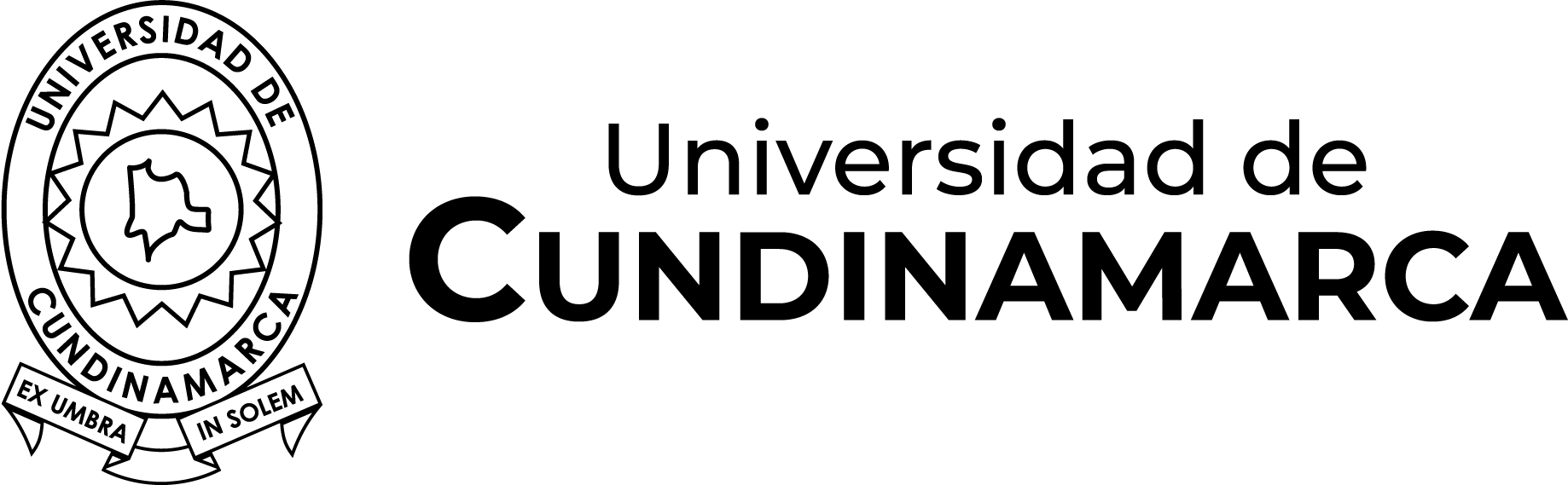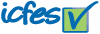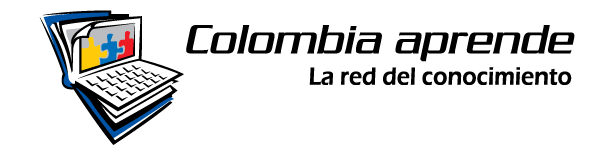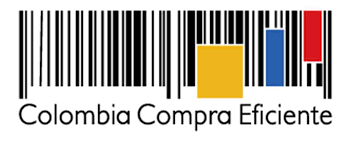Plataforma Institucional
Importante
- La Universidad de Cundinamarca cuenta con un certificado de seguridad expedido por una entidad emisora de confianza; por lo tanto, la institución garantiza que está ingresando a una página segura.
-
Verifique si hay barras como las de Google, Yahoo, MSN Search, y desactive o deshabilite. Para hacer esto, debe ingresar a Ver/Barra de herramientas de su navegador (Internet Explorer o Mozilla Firefox); ya que esto no permite el despliegue de las Ventanas de la Plataforma Institucional.

- Deshabilite la opción de bloqueo de ventanas emergentes de su navegador:
Internet Explorer: Ingrese a:
Herramientas/Bloqueador de elementos emergentes
/Desactivar el bloqueador de elementos emergentes
Mozilla Firefox: Ingrese a:
Herramientas/Preferencias/Contenido, desmarcar el Bloquear ventanas emergentes
Google Chrome: Ingrese a:
Personalizar y Configura Google Chrome
/Configuración
/Mostrar opciones avanzadas Avanzada
/Privacidad - Configuración de Contenido
/Pop-ups (Ventanas emergentes), seleccionar Permitir que todos los sitios muestren pop-ups (Ventanas emergentes).
- Verifique que su antivirus no bloquee las ventanas o elementos emergentes
- Recuerde que por seguridad debe modificar su contraseña periódicamente y que ésta es única e intransferible.
Consultar usuario
-
Asegúrese de seleccionar el tipo de documento que le corresponde e ingrese correctamente el número del mismo.
- Estimado Usuario, inicialmente, su contraseña de acceso a la Plataforma será el mismo nombre de usuario asignado. El sistema le solicitará cambio de contraseña al iniciar sesión por primera vez
-
Una vez asignado el rol, el usuario es responsable de su administración y de todas las actividades que se desarrollen con él dentro de la plataforma.
Nota:
ESTUDIANTES: Para actualizar el correo electrónico en plataforma debe dirigirse a la Oficina de Admisiones, Registro y Control Académico de la sede, seccional o extensión a la que pertenece.
DOCENTES O ADMINISTRATIVOS: Para actualizar el correo electrónico en plataforma comuníquese con la Oficina de Sistemas al 828 1483 Ext. 110